Отправить заявку на подключение к сервису.
Обратиться в техническую поддержку сервиса ДомОкей: hline@infocraft.ru
Настройка интернет-эквайринга.
Перед началом работы необходимо выполнить настройку программы:
1. Для этого в разделе «Главное» выберите пункт «Работа с сайтом ДомОкей».
2. В открывшемся окне перейдите по ссылке Настройка».
Вкладка «Настройки выгрузки»
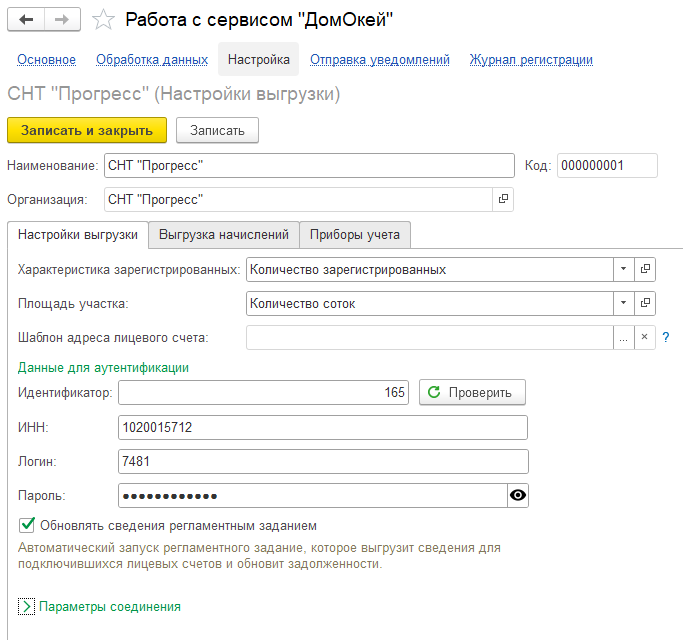
Поле «Характеристика зарегистрированных» - указывается характеристика количества зарегистрированных, если необходимо выводить эти данные в карточку лицевого счета на сайте.
Поле «Площадь участка» - указывается характеристика площади участка.
Поле «Шаблон адреса лицевого счета» - необходимо заполнить, если нужно отображать короткий адрес лицевого счета на сайте.
Поля «Идентификатор», «Логин» и «Пароль» - указываются регистрационные данные, которые отправляются в Ваш личный кабинет в программе Инфокрафт: Бухгалтерия СНТ после подключения сервиса «ДомОкей».
Проверить корректность ввода данных можно с помощью кнопки «Проверить».
Обязательно установите флаг «Обновлять сведения регламентным заданием», чтобы данные о задолженности на сайте обновлялись автоматически.
Вкладка «Выгрузка начислений»
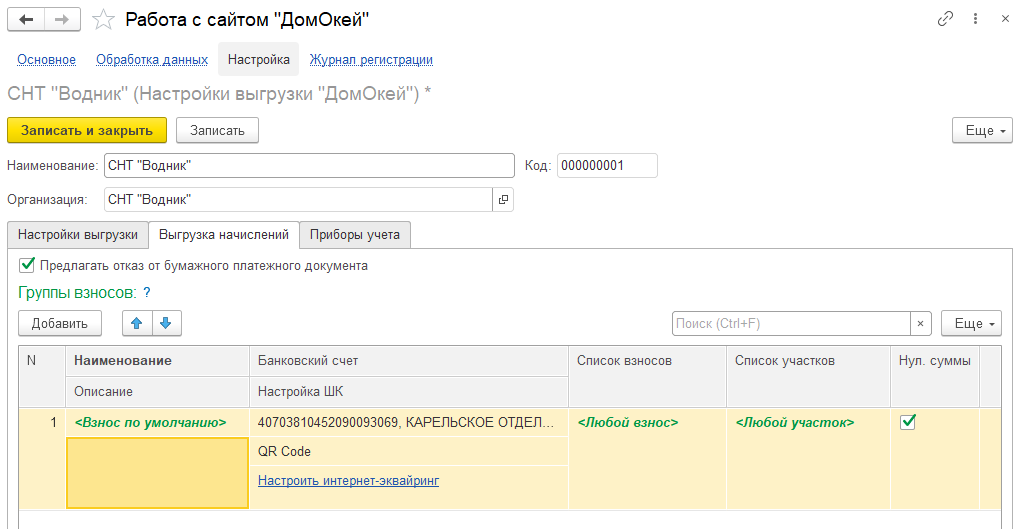
Флаг «Предлагать отказ от бумажного платежного документа» - на сайте и в мобильном приложении в карточках лицевых счетов появится переключатель «Отказ от бумажной квитанции». Более подробно об этом можно прочитать в инструкции.
Группы взносов:
Если на сайте необходимо отражать несколько карточек задолженности, то необходимо создать несколько групп взносов.
Например, чтобы отдельно отображать задолженность по электроэнергии, выполните следующие действия:
Подробнее о выгрузке групп взносов можно прочитать в инструкции.
Вкладка «Приборы учета»
На этой вкладке можно указать, какие счетчики должны отображаться на сайте и в мобильном приложении ДомОкей.
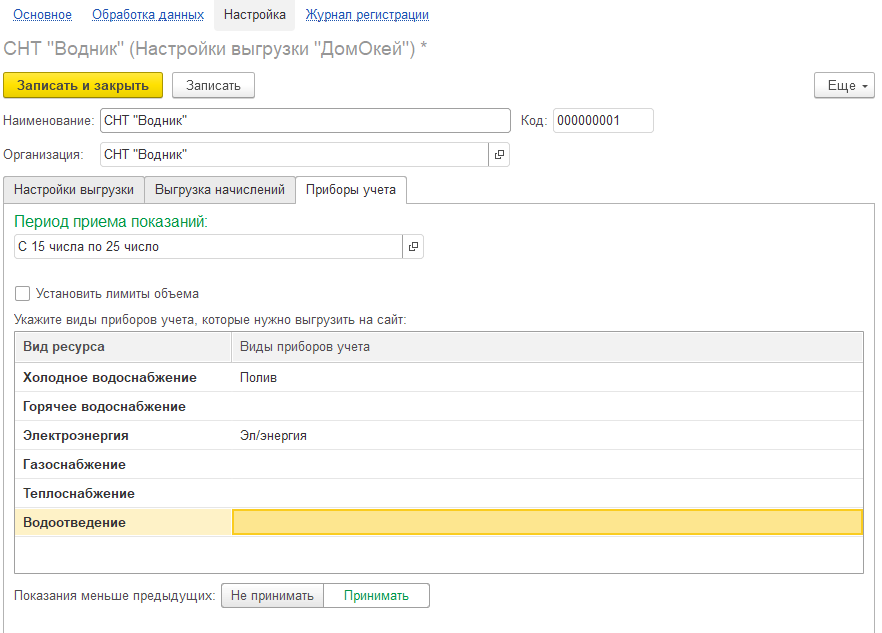
Флаг «Установить лимиты объемов» - при установке флага показание, введеное жильцом, будет сравниваться со значением, указанным в базе. Если разница превысит лимит - показание не будет принято.
Переключатель «Показания меньше предыдущих» - позволяет принимать или не принимать текущие показания меньше предыдущих.
По умолчанию период ввода показаний установлен весь месяц.
Для изменения периода ввода показаний нужно:
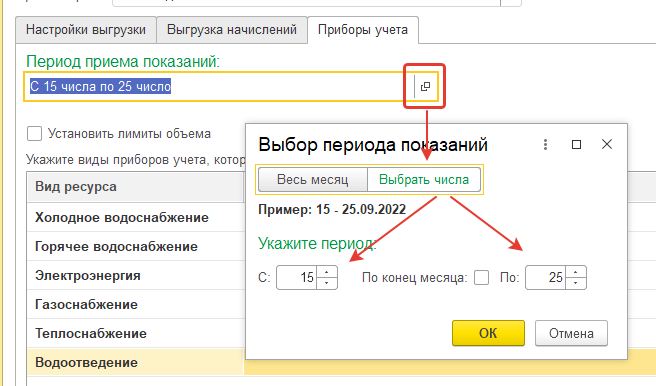
Если приборы учета должны отображаться на сайте и в приложении, но ввод показаний по ним должен быть недоступен, то необходимо в виде прибора учета (меню «Приборы учета» - «Виды приборов учета») установить флаг «Блокировать ввод показаний на сторонних ресурсах».
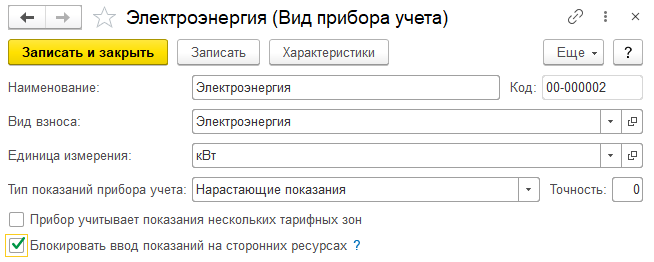
После выполнения настройки, нажимаем «Записать и закрыть» и переходим к выгрузке.
В поле «Организация» необходимо выбрать организацию, по которой будет производиться обмен;
Кнопка «Запустить обмен» - запускает обмен с сайтом и обновляет данные по приборам учета, лицевым счетам и задолженностям.
Настройка «Период выгрузки начислений» - необходимо указать период выгрузки начислений.
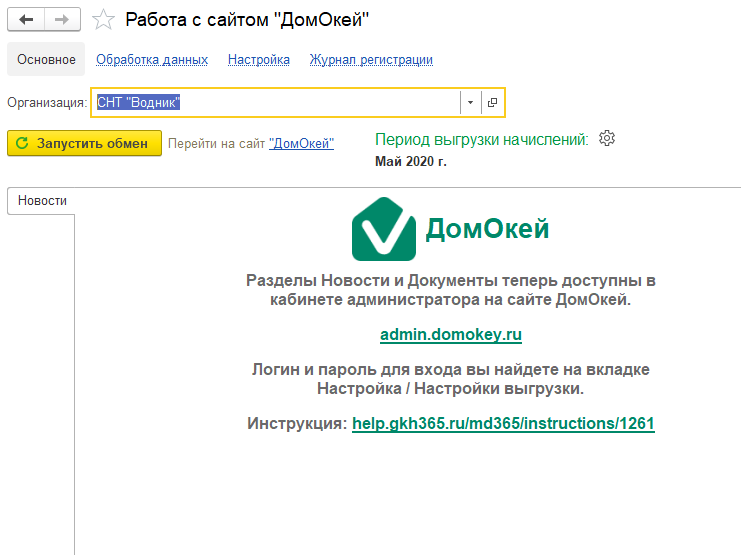
Вкладка «Обработка данных»
1. На этой вкладке отображаются подключенные лицевые счета. Лицевые счета можно отсортировать по номеру или по дате подключения: нажать на ячейку в нужной колонке, затем - кнопку сортировки.
2. Кнопка «Выгрузить квитанции» - необходима для отправки квитанций в Домокей.
После нажатия необходимо сфомировать квитанции за нужный месяц, проверить настройку расчетного счета и штрих-кода, посмотреть как отображается документ на предварительном просмотре. После чего нажать кнопку «Отправить».
3. Кнопка «Обработать показания» - по кнопке в базу загружаются в базу переданные собственниками показания. В правой части видны приборы учета с переданными показаниями.
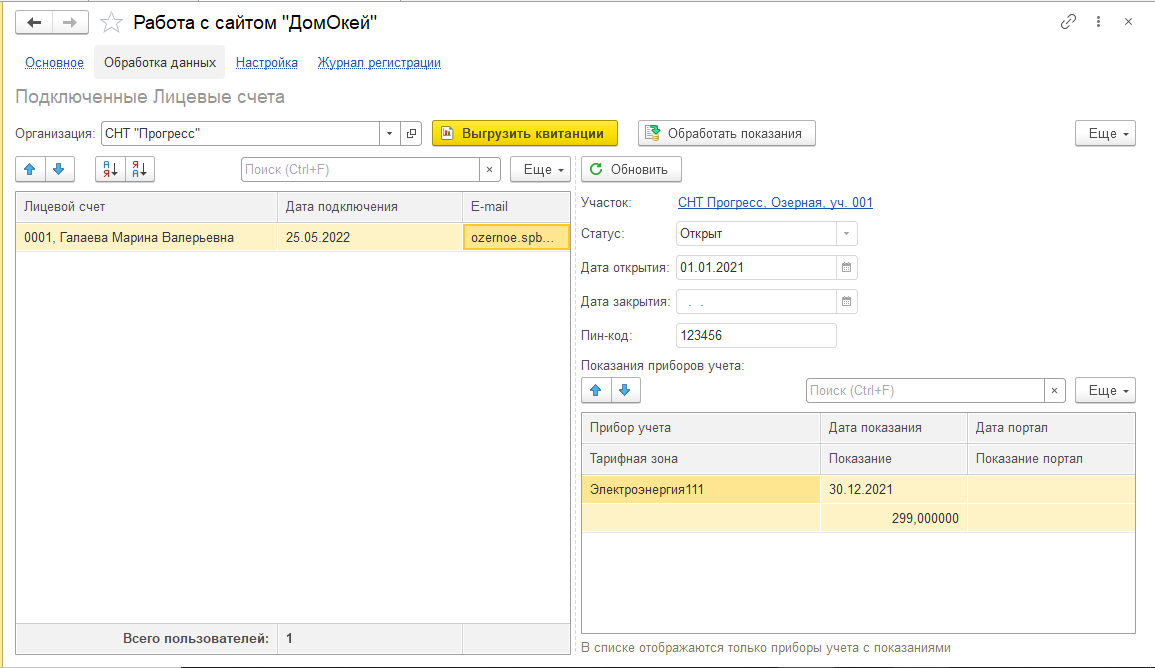
Вкладка «Настройка»
На этой вкладке производится настройка выгрузки начислений, приборов учета и т.д.
Подробнее о настройках можно прочитать в инструкции.
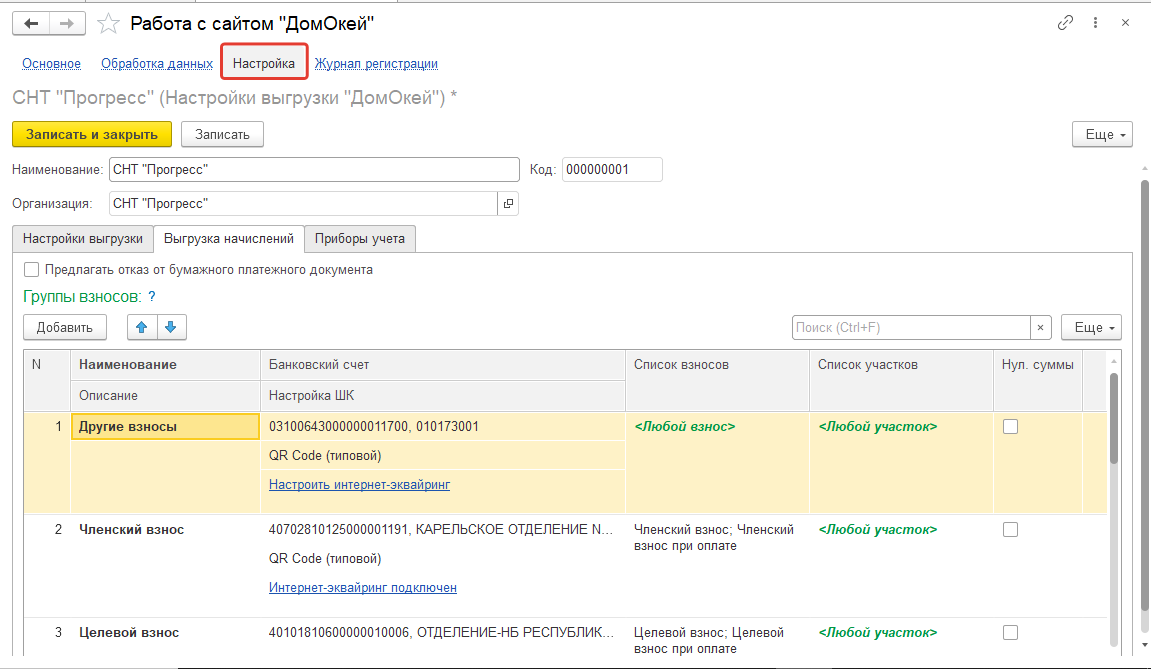
Вкладка «Журнал регистрации»
Предназначена для отслеживания ошибок при выгрузке данных.